INdesigh 如何将图片的颜色加入色板
1、打开ID文档,带有图片的文档,如下图中的几何图片,我要将其中的橙色添加到色板中
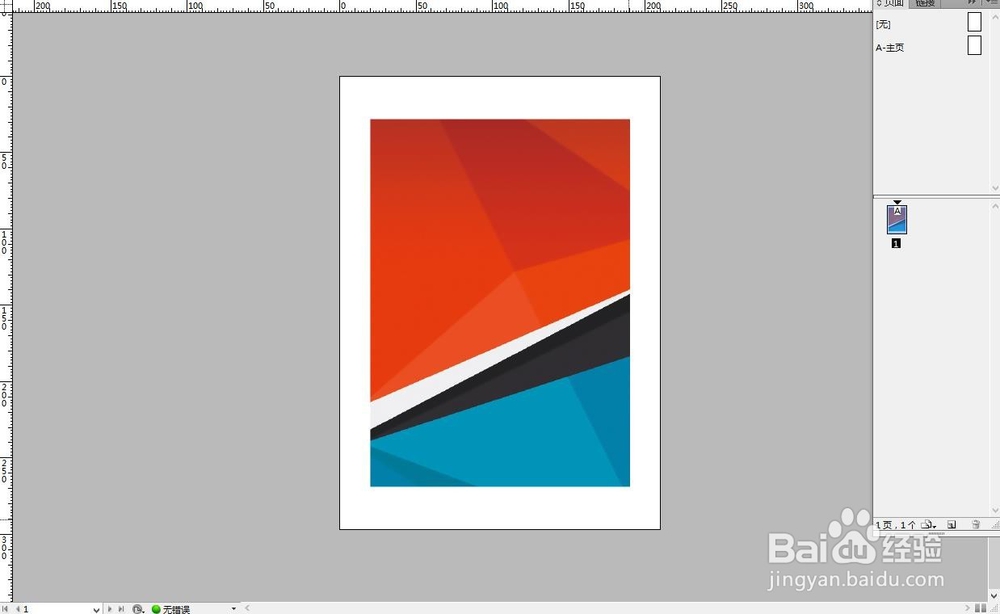
2、点击图片(图片不要锁住,锁住了就Ctrl+Alt+L解锁),出现一个蓝色编辑框(不要双击进去图片中了)
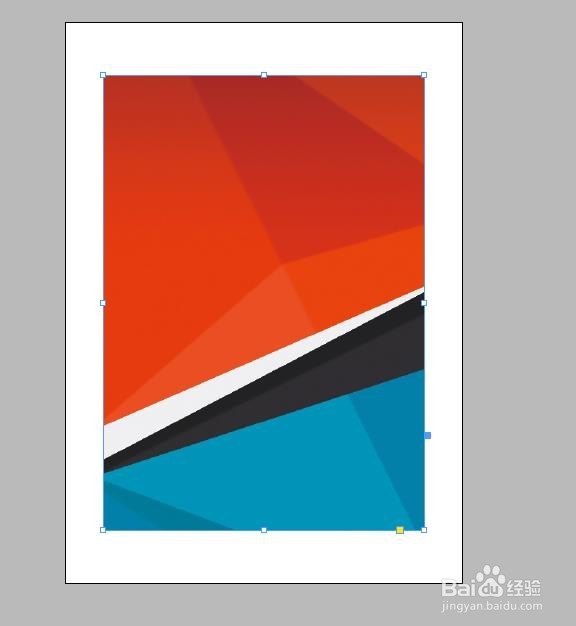
3、点击左边工具栏的吸管工具(快捷键I),如图所示
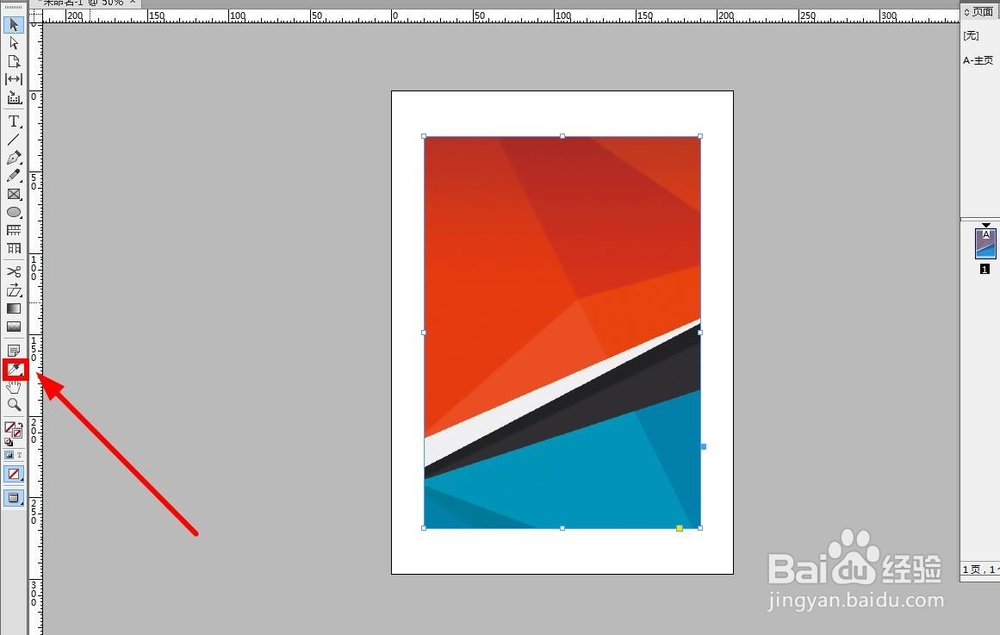
4、吸取想要的颜色区域,我的是如下图黄色区域
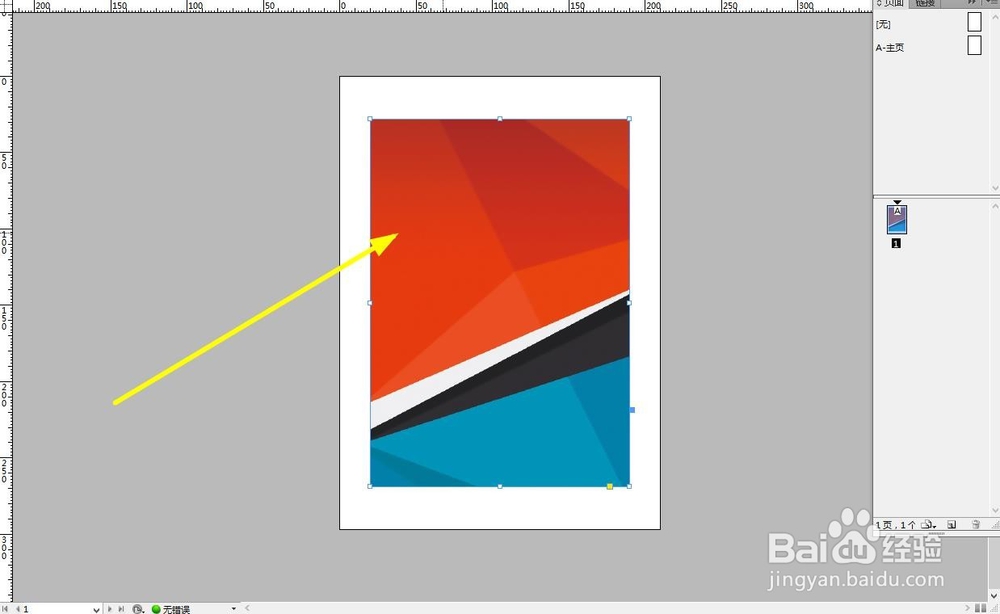
5、然后如下图所示色板位置会出现吸取的颜色,如果有些人颜色吸取不出来,就是像素太渣了,建议Alt快捷键放大显示图,再去吸取颜色
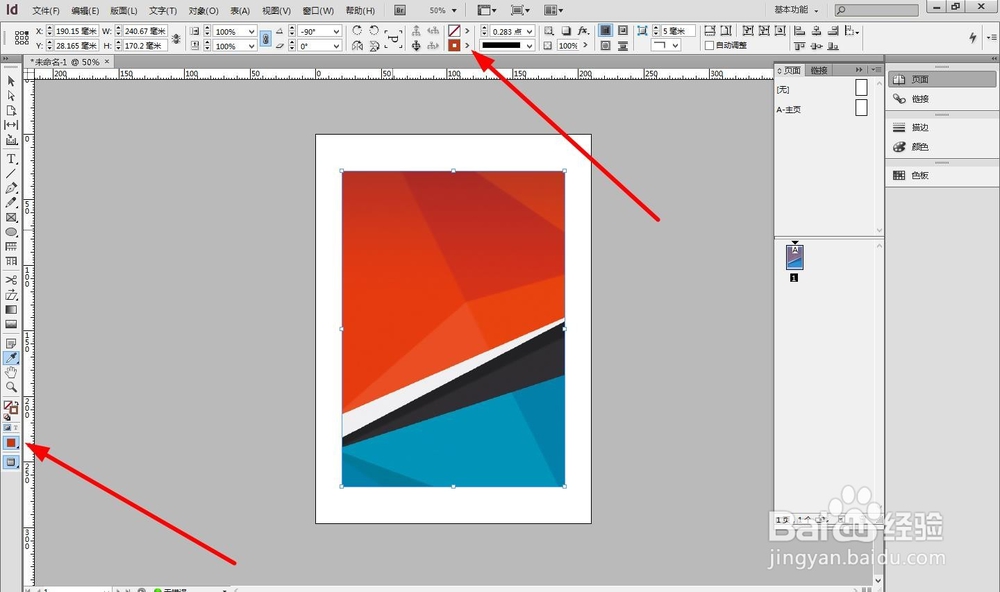
6、然后如图所示点开色板
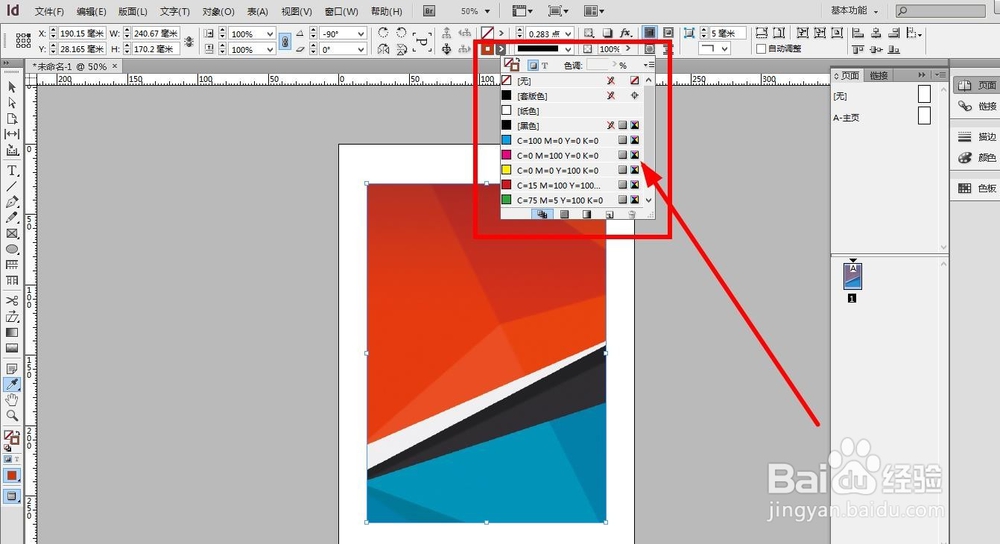
7、将鼠标移至如下图箭头所示的色板上方的小方格,可看到有个吸取后的颜色方格
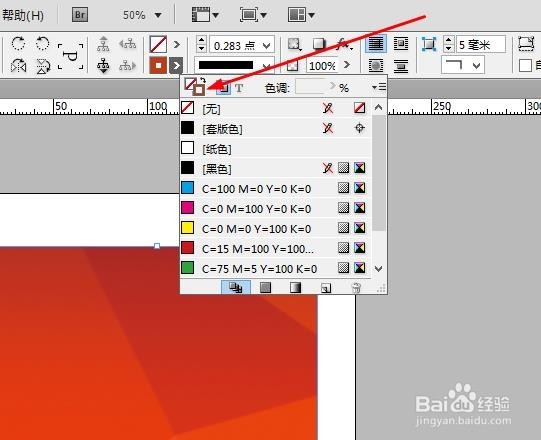
8、将鼠标箭头放在那个位置会出现“拖动以应用的字样”,如下图

9、然后单击“鼠标左键”不要松,直接拖到画板上,如图所示,是我拖下来的颜色,这个颜色就添加成功了
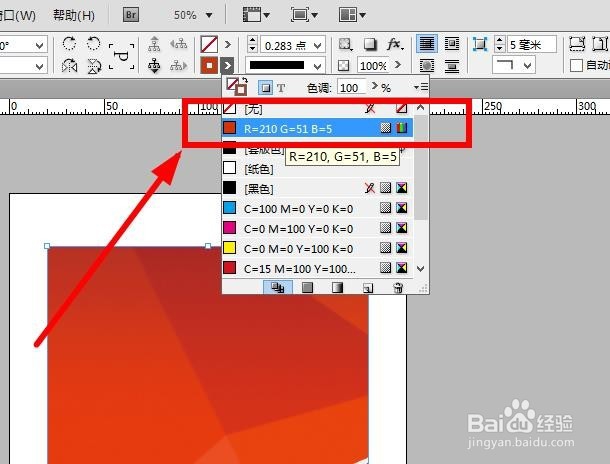
1、另外一种方法就是,吸取颜色后,用色板的下拉栏“新建颜色色板”,如下图
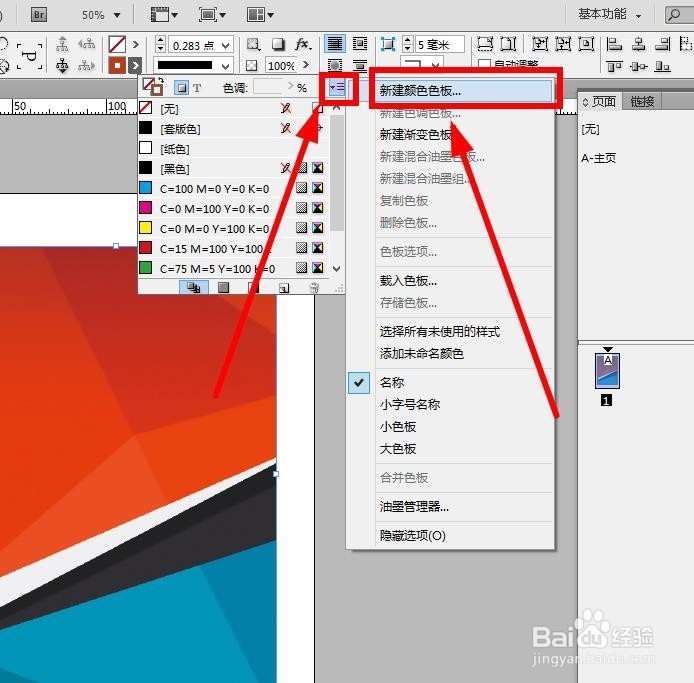
2、出现新建颜色色板界面,点击“确定”,如下图
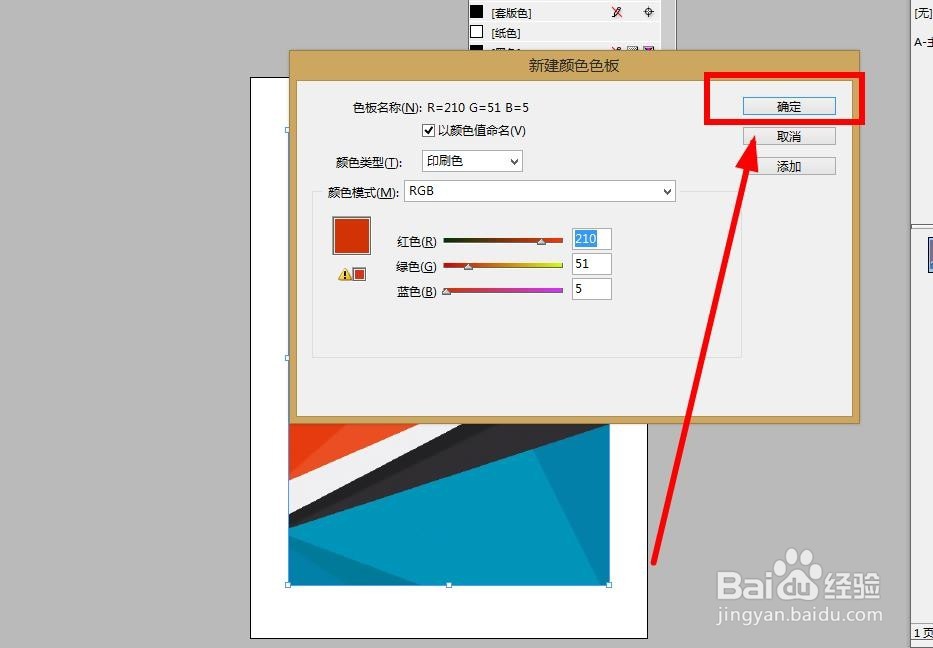
3、色板就会出现一个新添加的颜色,如下图
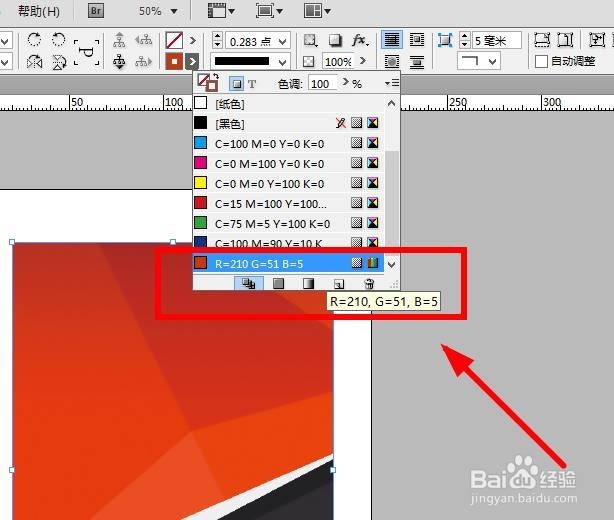
声明:本网站引用、摘录或转载内容仅供网站访问者交流或参考,不代表本站立场,如存在版权或非法内容,请联系站长删除,联系邮箱:site.kefu@qq.com。
阅读量:138
阅读量:101
阅读量:179
阅读量:169
阅读量:65